通过视频到视频生成,只需单击几下即可将视频转换为各种视觉风格。借助 Runway 的Gen-3 Alpha和Alpha Turbo型号,您可以使用简单的文本提示转换视频。
在本综合指南中,我们将探索您需要了解的有关 Runway Gen 3 视频转视频的所有信息。这意味着探索其功能、分步使用方法等。想了解如何即时修改现有视频?那就继续阅读吧!
什么是Runway Gen-3 视频到视频?
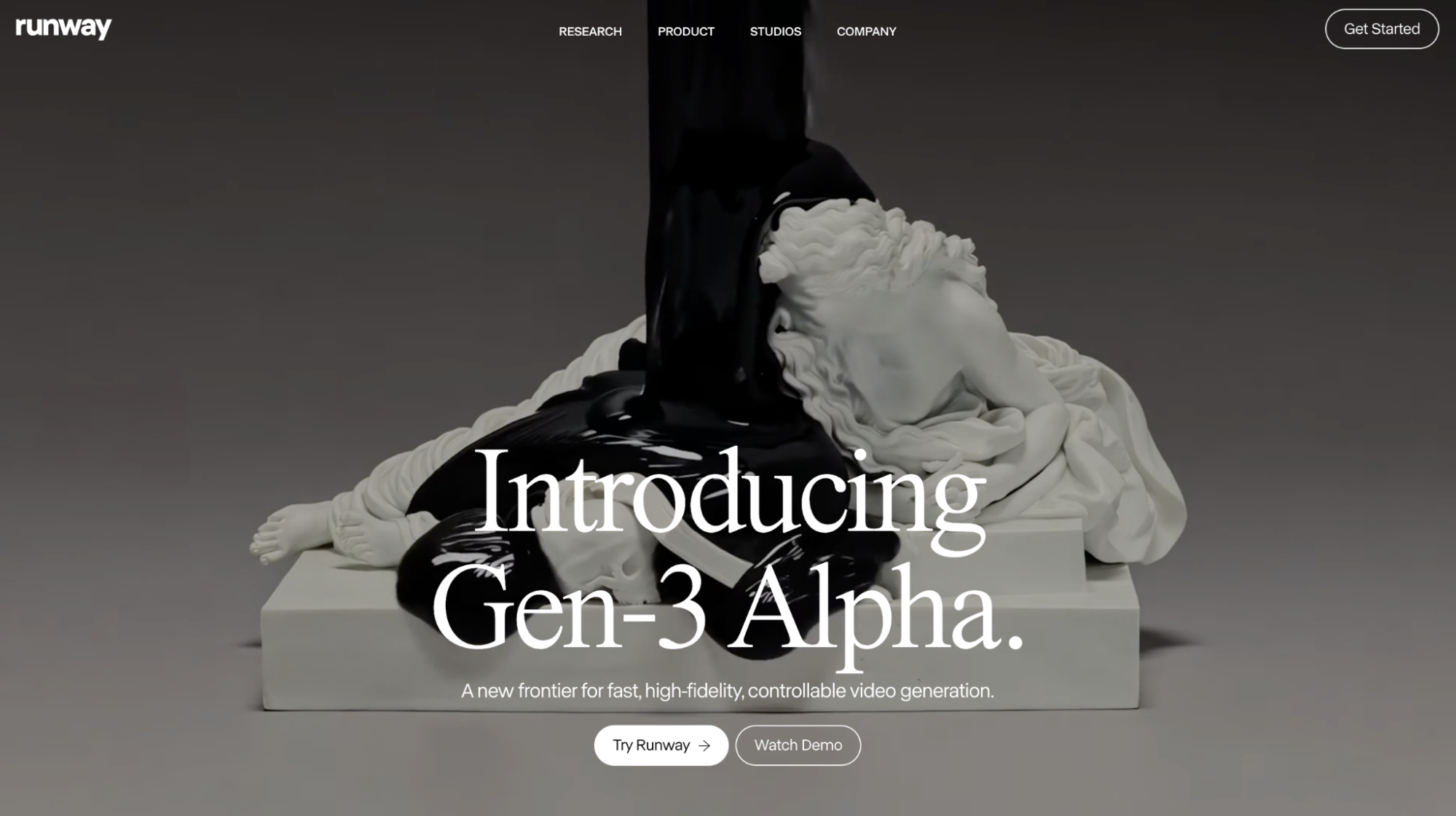
Runway允许视频到视频的生成,让您可以使用自定义文本提示或选择各种预设样式来修改现有视频。您可以使用此功能来改变视觉序列的美感或氛围,以及改变角色动作、设计等各个方面。
| 输入视频 | 迅速的 | 输出视频 |
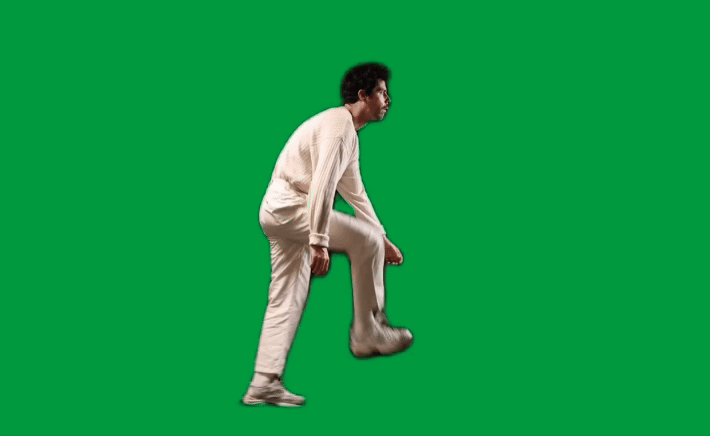 | 3D 半色调 CMYK 风格。半色调印刷点。漫画书。青色、黄色、洋红紫色和黑色圆点层次鲜明。 |  |
您可以通过 Runway 的Gen-3 Alpha或 Turbo 模型进行视频到视频的生成,成本分别为每秒 10 个积分和每秒 5 个积分。每个模型支持最长 20 秒的转换,支持的宽高比为Gen-3 Alpha上的 (1280x768) 和 Turbo 上的 (1280x768 或 768x1280)。
Runway Gen-3 模型能为您的视频到视频生成提供什么?
Runway 的 Gen-3 视频转视频流程具有多种功能,可让您将现有视频转换为各种独特的视频。下面让我们快速分析一下该平台的一些关键方面。
- 文字提示指导:您可以输入详细的文字描述,指导AI模型如何修改您上传的视频。例如,您可以选择更改视频背景或对象,同时保留其角色等某些方面。
- 视觉风格调整:用户可以尝试各种视觉风格,轻松探索新的审美理念。从复古电影风格到皮克斯风格的动画,您可以尝试新的创意方式,让您的视频更吸引观众。
- 环境和照明变化:您可以使用视频到视频工具来修改各种条件,例如天气、一天中的时间、照明等。这为您尝试独特的故事叙述和视觉设计创造了新的机会。
- 对象更改:使用Runway视频到视频,可以添加、删除或更改帧内的对象。这使其成为进行校正、添加特效等的理想解决方案。
如何使用Runway Gen-3 视频到视频功能?
现在我们知道了 Runway 的 Gen-3 模型为您的视频到视频生成提供了什么,让我们来看看如何使用它从现有内容创建独特的视频。
在开始之前,您需要注册一个Runway帐户。前往网站并单击“开始”。
您可以注册一个免费帐户,然后就可以开始使用“免费”计划。但是,此计划提供的访问权限有限。要继续使用该工具,您需要注册高级计划,请记住这一点。
步骤 1:前往世代页面
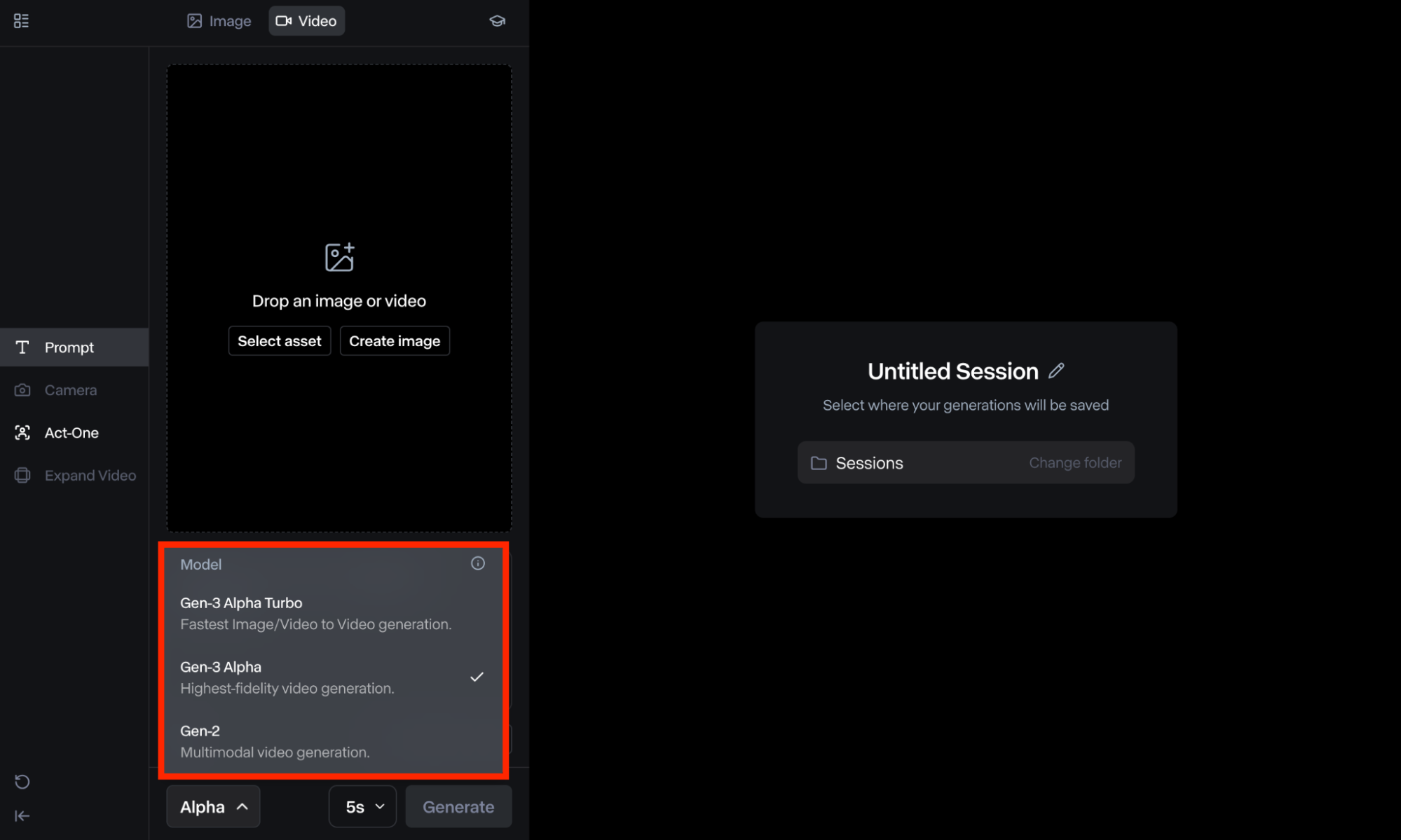
登录后,您可以向下滚动到用户仪表板中的“生成会话”。从那里,您需要向下滚动页面的左下角并选择Gen-3 Alpha或 Turbo 模型。
第 2 步:上传视频文件
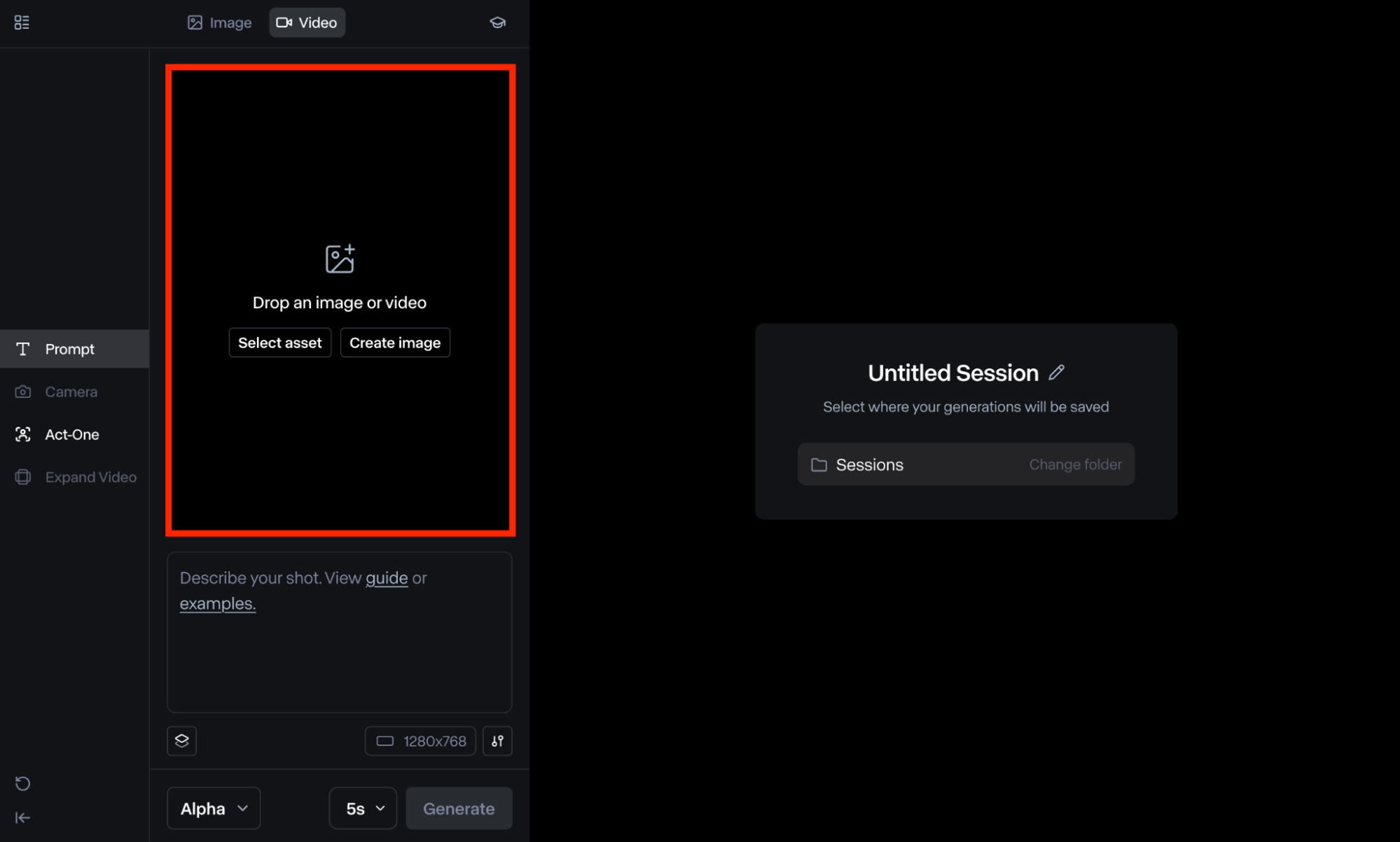
下一步是拖动/上传现有视频文件或从“Assets”文件夹中选择它。请记住,如果视频的分辨率不受支持,该工具可能会提示您裁剪它。可用选项为:横向 (1280 x 768) 或纵向 (768 x 1280)。
步骤3:输入详细文字提示
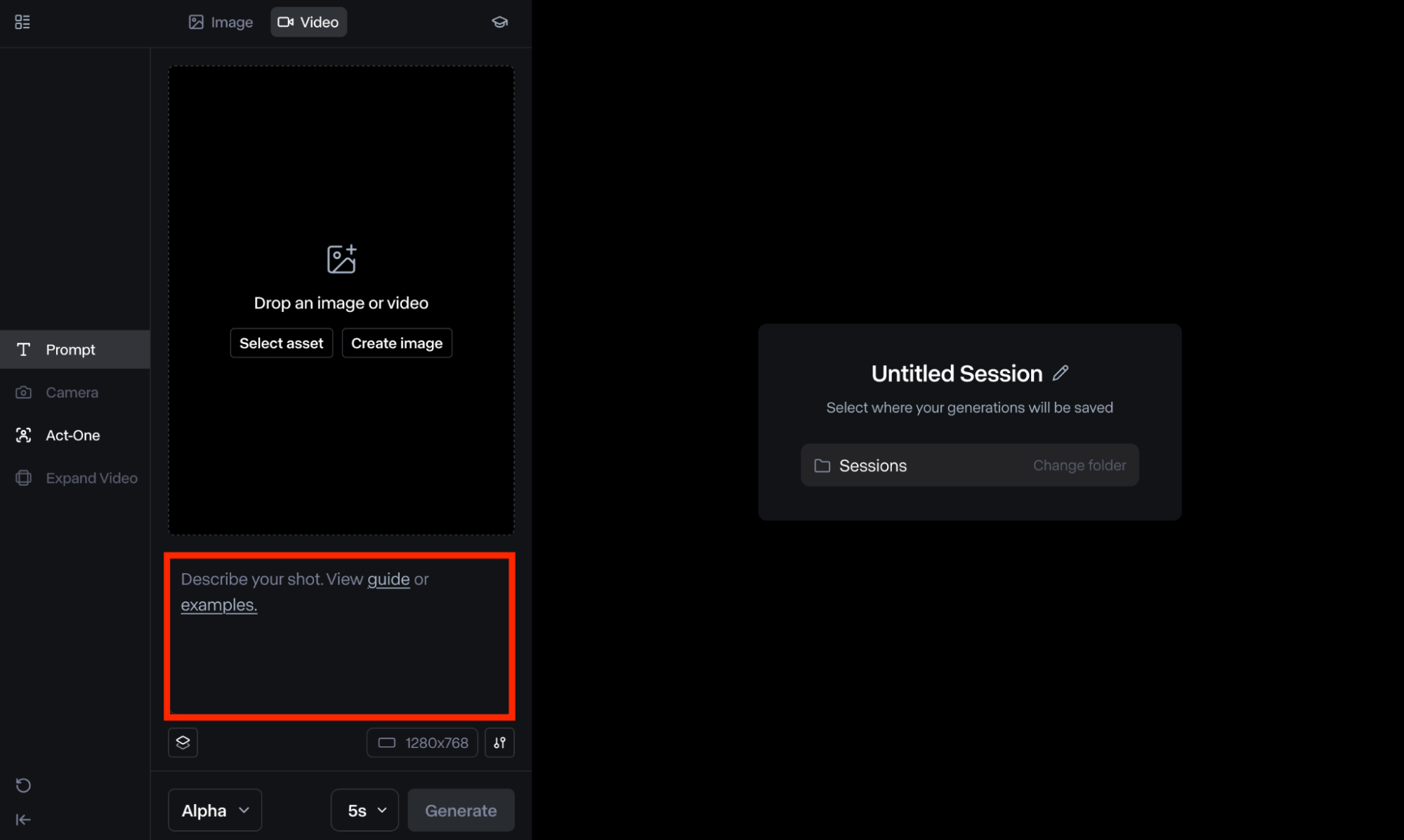
然后,您需要输入一个描述性文本提示,解释您想要自定义的视频风格。要记住的一般规则是,简单的提示是可靠的,但详细的提示可以帮助您获得更符合您设想的概念的结果。
如果您需要帮助,可以点击文本提示框下方的“示例”按钮,查看可以使用哪些不同的输入。有许多入门选项可供选择,例如 3D 卡通、黏土动画、线条艺术、单色等等。
步骤 4:调整设置
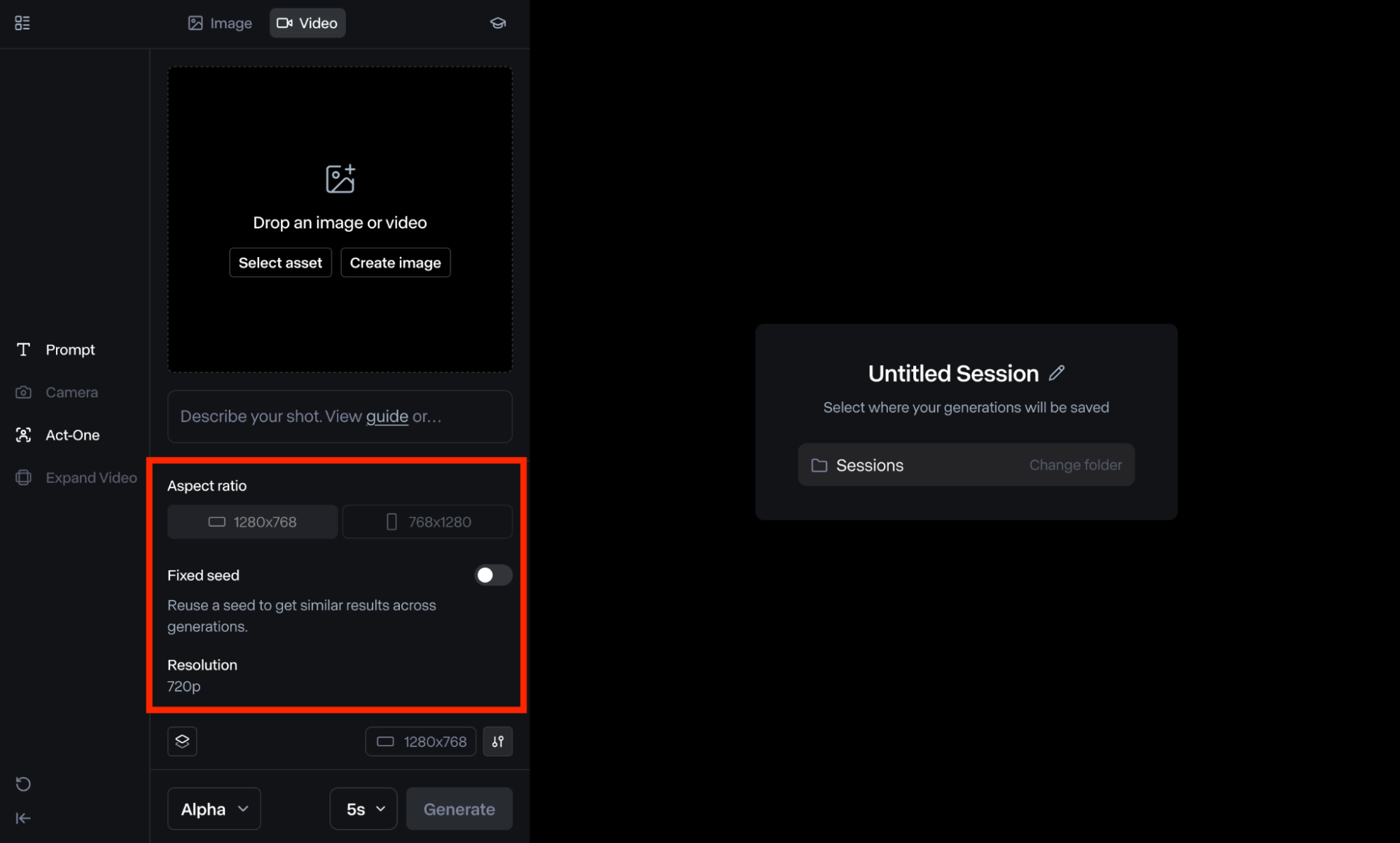
您可以点击“设置”图标对视频输出进行一些额外的调整。首先,您可以调整“结构转换”控件。值越低,上传视频的结构将保持不变,值越高,结果越抽象。
另一个选项是“固定种子”,您可以选择重复使用您所做的输入并在多个视频生成中获得类似的结果。在“Turbo”模式下,您还可以更改横向和纵向之间的“纵横比”。
步骤 5:生成视频
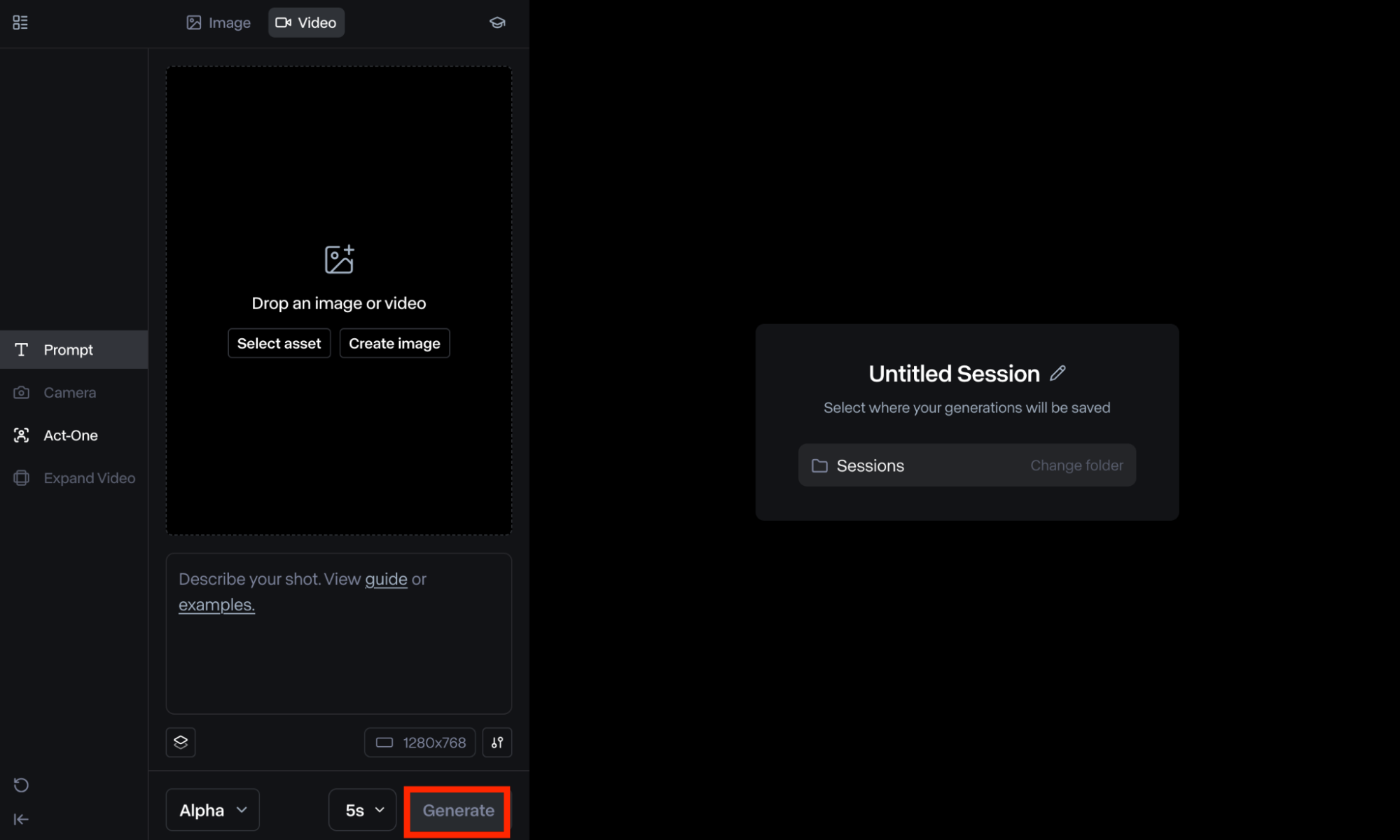
准备就绪后,您可以单击“生成”。该工具通常会在几分钟内处理您的请求,但有时可能需要更长时间。您可以花时间查看输出并决定是否要下载或进一步编辑。
步骤 6:自定义输出
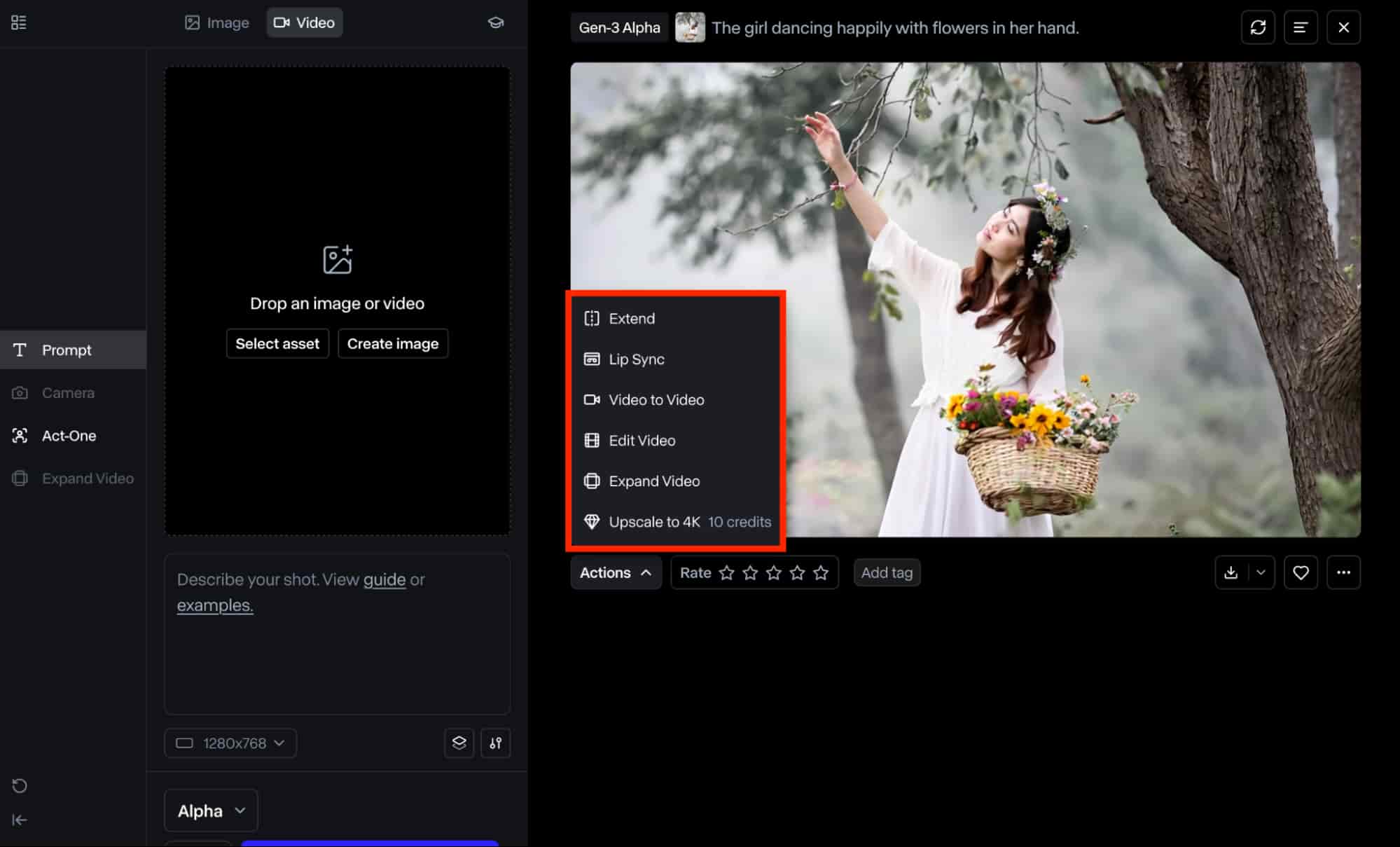
如果您仍然不喜欢该视频, Runway允许您通过单击“操作”按钮自定义生成的输出。这将为您提供多种视频编辑选项,您可以从中进行选择,例如:
- 延长:通过拼接继续原始视频中运动的额外生成,您可以使用此功能将视频时长最多延长三倍。
- 唇形同步:这可让您同步角色的面部表情和嘴部动作以匹配您上传的音频片段或演讲脚本。
- 编辑视频:您可以选择此选项通过自定义播放速度、修剪、手持相机抖动等方面来进一步编辑视频。
- 扩展视频:这可让您调整视频的宽高比。您可以在 1280x768 和 768x1280 之间选择。
步骤 7:下载最终视频
准备就绪后,您可以单击剪辑右下角的下载按钮并以 MP4 或 GIF 格式导出视频文件。
如何使用Runway Gen-3 视频到视频?
Runway 的 Gen-3 视频到视频功能可以以多种方式应用于各种用例。一些最常见的应用通常包括:
广告和营销内容
使用Runway Gen-3 视频转视频,可以轻松将各种宣传视频转换为不同的视觉风格,使其对观众更具吸引力。它还允许您创建相同内容的多个变体,以更好地满足不同平台的需求,无论是 TikTok、 Instagram、 Facebook等。
有趣的视觉内容
使用Runway Gen-3 视频转视频,您可以自由尝试各种视觉概念,例如 3D 动画、黏土动画、复古等。这让您可以探索新的视觉创意,这些创意比简单的真人视频更能吸引观众的注意力和娱乐性。
创意艺术与平面设计
使用视频到视频生成,可以使用简单的文本描述来启动独特的视觉效果和角色自定义。您基本上可以以漫画书风格、3D 风格等创建各种富有想象力和超现实的视觉效果。这使它成为一种非常方便的解决方案,可让您在瞬间测试和重新生成实验性概念。
视频到视频的最佳Runway替代品?
除了使用Runway,您还可以使用Pollo AI访问其 Gen-3 视频到视频功能。这是一款先进的一体化 AI 视频生成工具,可用于视频到视频的生成。它可以将您现有的视频无缝转换为 30 多种创意风格。
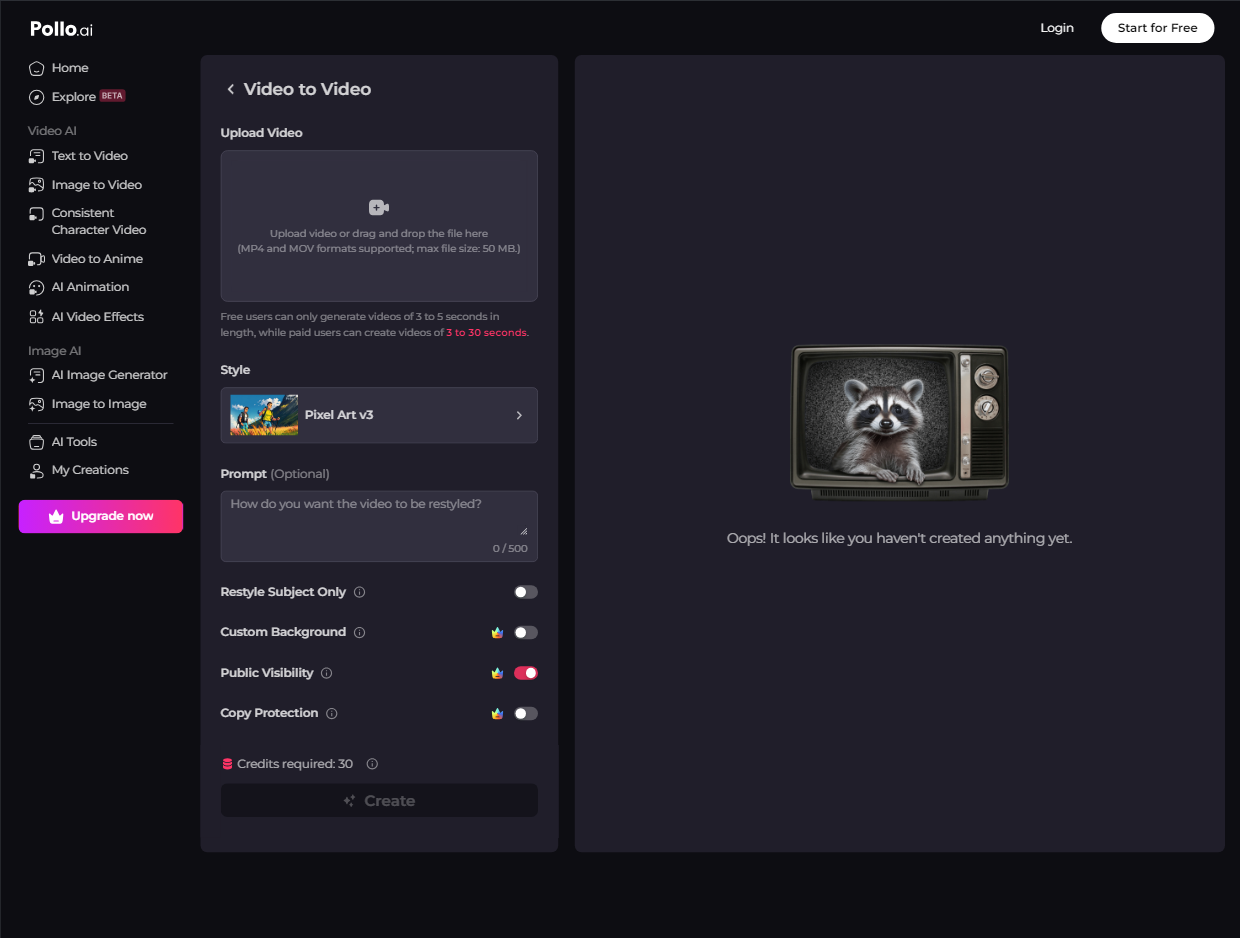
除此之外,你还可以使用Pollo AI上的文本提示或图像创建逼真的视频。它还具有多种AI 视频效果,可让你制作独特而令人惊叹的视觉内容。
然而,使用Pollo AI的最大亮点是它集成了众多 AI 视频生成模型。其中包括Runway、 Hailuo AI 、 Kling AI 、 Luma AI和其他几个。这意味着您可以在一个方便的地方使用各种 AI 模型制作各种视觉内容。
结论
Runway Gen-3 视频转视频工具是一款功能强大的 AI 解决方案,可让您轻松地从现有视频内容中创建各种独特的视觉效果。只需上传视频、输入详细提示、选择您喜欢的设置,就可以了!但是,如果您想使用功能更强大的视频转视频替代方案,那么Pollo AI是目前最好的 AI 视频平台!